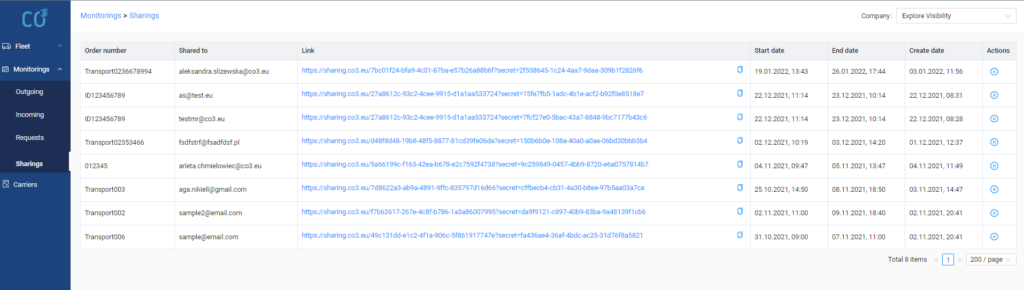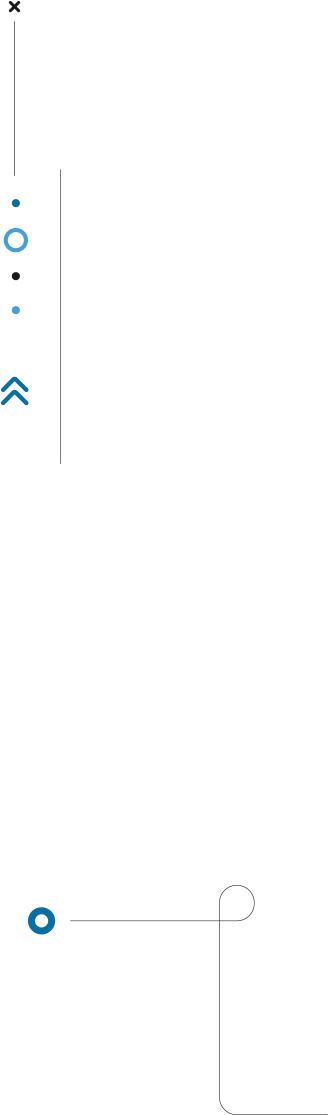
Time&Tour Monitoring- udostępnienie monitoringu
1. W menu bocznym Monitorings należy wybrać Outgoing lub Incoming, a następnie wyszukać żądany monitoring, który zostanie udostępniony.
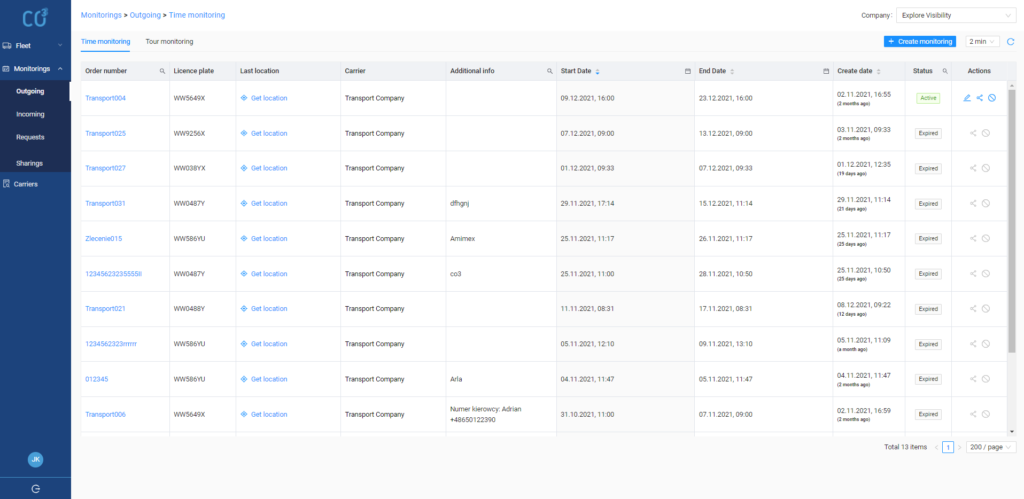
2. Należy kliknąć na nazwę monitoringu w kolumnie Order number.
3. W szczegółach monitoringu należy wybrać przycisk Share.
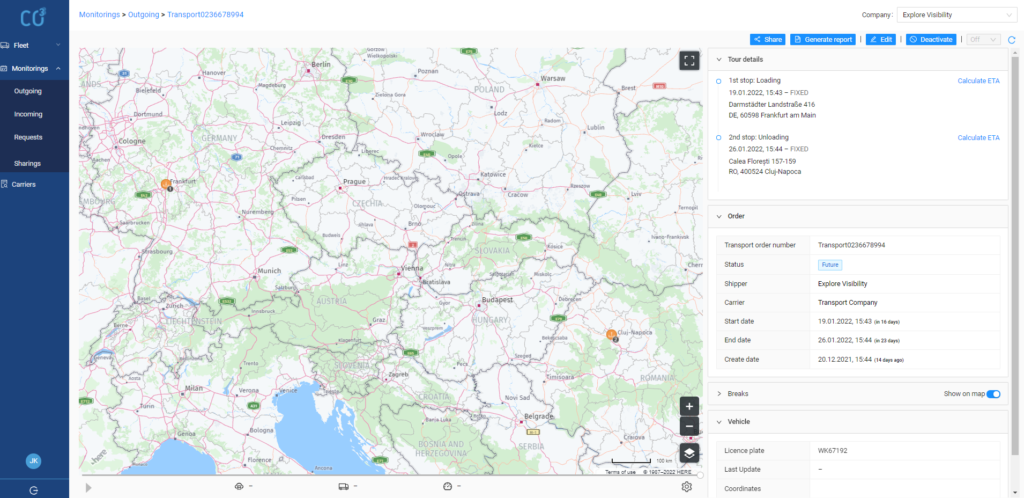
4. W nowo otwartym oknie należy:
- uzupełnić pole Email – wpisać adres email odbiorcy sharingu.
- uzupełnić pole Additional info – wpisać dowolną notatkę (pole nie jest obowiązkowe).
- kliknąć przycisk Share.
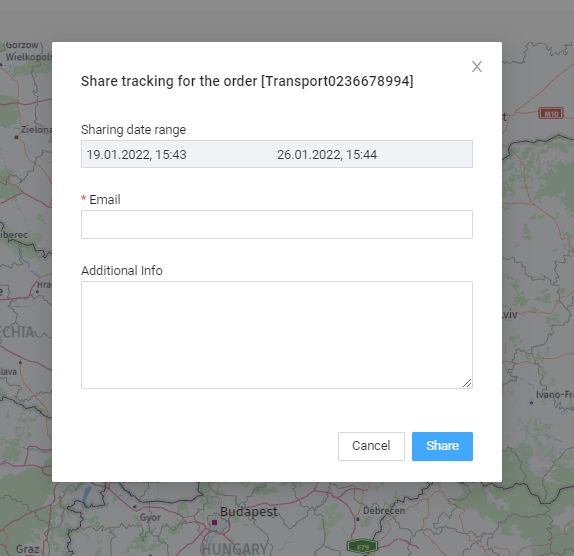
5. W oknie potwierdzającym wysłanie sharingu można:
- kliknąć w utworzony link i otworzyć go .
- skopiować link klikając przycisk Copy link i przesłać go dowolnym kanałem do innych odbiorców.
- kliknąć przycisk OK i zamknąć okno.
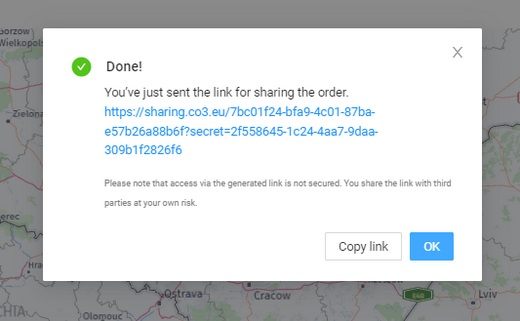
Aby używać linku do sharingu nie trzeba posiadać konta na platformie CO3.
6. Lista aktywnych linków znajduje się w menu Monitorings >> Sharings.
7. Aby deaktywować sharing, należy w menu Monitorings >> Sharings odnaleźć na liście wybrany sharing i w kolumnie Actions kliknąć w niebieską ikonę z „X”.